来源:小编 更新:2024-10-11 08:04:52
用手机看

随着电脑游戏的普及,游戏手柄已经成为许多玩家不可或缺的配件。然而,对于新手玩家来说,如何设置电脑游戏手柄可能是一个难题。本文将详细讲解电脑游戏手柄的设置方法,帮助您轻松上手。

首先,您需要将游戏手柄的USB接口插入电脑的USB端口。大多数现代电脑都会自动识别并安装相应的驱动程序。当您看到右下角任务栏出现设备连接提示时,表示手柄已成功连接。

在电脑桌面的左下角,点击搜索框,输入“控制面板”,然后点击搜索结果中的“控制面板”应用程序。在控制面板中,找到“设备和打印机”选项。
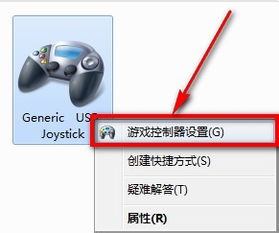
在“设备和打印机”窗口中,点击“设备”选项卡。在这里,您将看到所有已连接的设备,包括新安装的游戏手柄。如果手柄图标旁边有黄色感叹号,可能表示需要安装额外的驱动程序。

在设备列表中,找到游戏手柄的图标,右键点击它,然后选择“游戏控制器设置”。这将打开一个新窗口,显示手柄的详细信息。

在游戏控制器设置窗口中,点击右下角的“属性”按钮。在这里,您可以调整手柄的灵敏度、摇杆方向、按键映射等设置。根据您的喜好和游戏需求进行调整。

在属性窗口中,点击“测试”选项卡。您可以在这里测试手柄的每个按钮和摇杆是否正常工作。按下手柄上的按钮或摇杆,观察屏幕上的十字光标是否相应地移动。如果一切正常,十字光标应该会跟随手柄的移动。
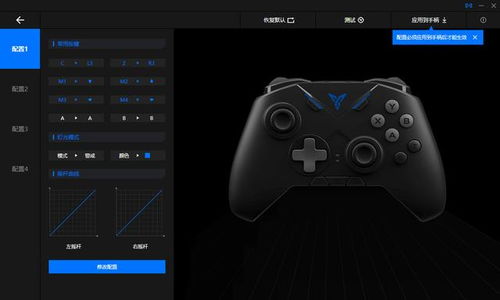
完成所有设置和测试后,点击“确定”按钮保存您的设置。现在,您的电脑游戏手柄已经设置完毕,可以开始享受游戏了。
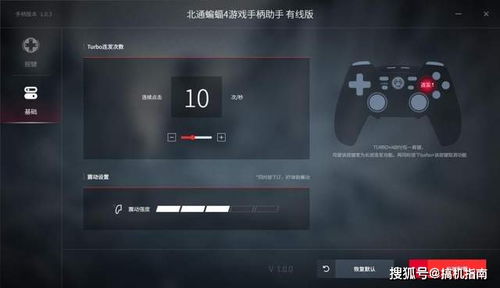
问:为什么我的手柄没有响应?
答:请确保手柄已正确连接到电脑,并且电脑已识别并安装了相应的驱动程序。
问:如何更改手柄的灵敏度?
答:在游戏控制器设置窗口中,您可以调整“灵敏度”滑块来更改手柄的灵敏度。
问:手柄的摇杆方向反了怎么办?
答:在游戏控制器设置窗口中,您可以点击“高级设置”选项卡,然后调整“摇杆方向”选项。
通过以上步骤,您应该能够轻松地设置您的电脑游戏手柄。祝您游戏愉快!